レスポンシブ Web ページの高さのデザインについて話しましょう。ブラウザの高さを減らす必要がありますか?
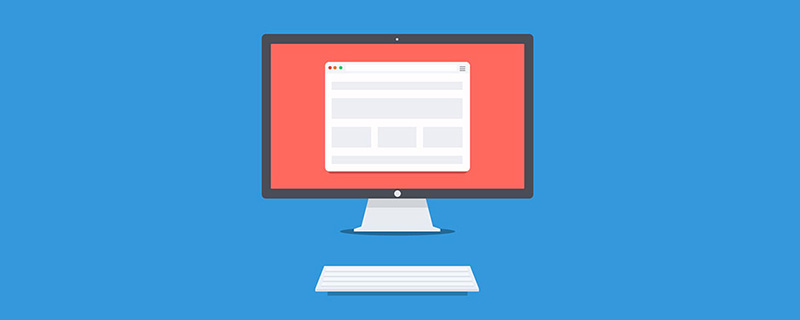
このタイトルを見ると、またタイプミスだと思うかもしれません。レスポンシブ高さデザインですか?本気ですか? 「レスポンシブ Web デザイン」では通常、複数の幅とデバイス サイズでブラウザーがチェックされるためです。通常、横方向の応答性は幅を減らすことで調整しますが、ブラウザの高さを減らすことで縦方向の応答性を考慮しているのはほとんど見ません。この時点で、Zhimimi の心の中には次のような疑問が生じているかもしれません。ブラウザの高さを低くする必要があるでしょうか?はい、それについて話し続けましょう。
ウェブサイトをデザインする場合、実際のデータに頼らずに推測を行うのは良くなく、水平テストと垂直テストの責任も非常に重要です。
なぜ高さをテストするのでしょうか?
デザイナーにとって、不合理な仮定は、Web サイトのデザインを台無しにする重要な要素の 1 つです。たとえば、ユーザーが画面の幅と高さ全体を使用して Web サイトを閲覧する必要があると考えるのは誤りです。代わりに、最悪のシナリオを考慮する必要があります。
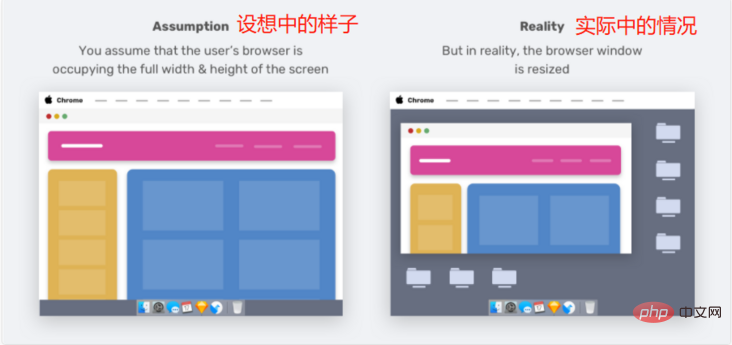
ジーミ、わかりますか?現実には、すべてのユーザーが私たちが期待する方法でブラウザを使用しているわけではありません。ブラウザの高さを低くすると、Web サイトの見栄えが悪くなります。
ブラウザ開発ツール
ブラウザのサイズ変更 (垂直方向) がビューポートの高さを変更する唯一の方法ではありません。ブラウザーの DevTools を開くと、ブラウザーの高さも占めます。
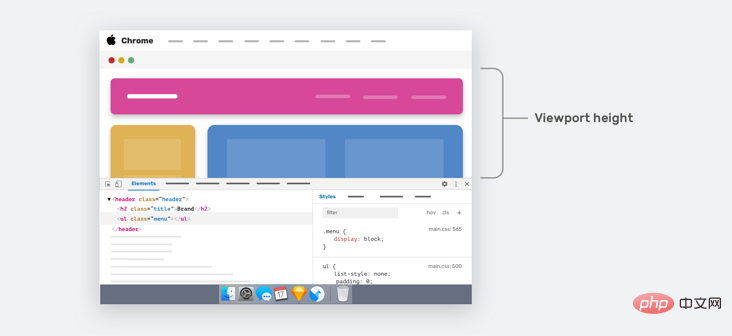
上の図の矢印の領域は、現在のビューポートの高さを表しています。ラップトップの画面が小さい場合は、Web ページのごく一部しか表示されません。
本当の質問は、ビューポートの高さが小さい場合にユーザー エクスペリエンスを向上させることができるかということです。はい、可能です、見てみましょう。
CSS における垂直思考
デザイナーや開発者として、デザインの幅の変更だけに注目し、ビューポートの高さの変更を無視する人もいます。たとえば、開発では、UI はさまざまなビューポート幅にわたって特定のコンポーネントのバリエーションを提供します。しかし、ビューポートの高さが異なる場合はどうなるでしょうか?
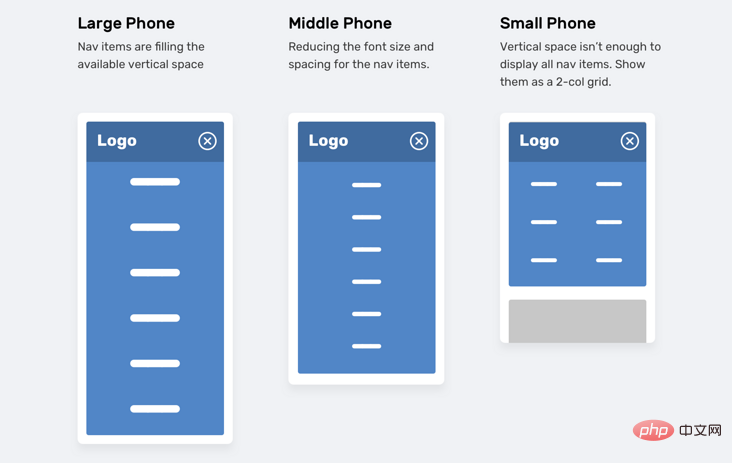
#上の画像には、ビューポートの高さに基づいて調整されるナビゲーション メニューがあります。 。ビューポート サイズが小さい場合 (iPhone 5 など)、ナビゲーション項目は 2 列のグリッドとして表示されます。この考え方は、誰かがそうするべきだと言うまで放棄されるか、最適化されることがよくあります。
上記の要件は、CSS の 2 つの異なる方法で実現できます。
- 垂直メディア クエリ
- ビューポート ユニット
垂直メディアクエリ
Zhimimi は、CSS で幅メディア クエリを使用する方法を知っている必要があります。
@media (min-width: 700px) {
.element {
/* do something.. */
}
}あまり一般的ではありませんが、ビューポートの高さをチェックする垂直メディア クエリがあります。
@media (min-height: 500px) {
.element {
/* do something.. */
}
}
/* or */
@media (orientation: landscape) {
.element {
/* do something.. */
}
}ビューポート ユニット
ビューポート ユニットを使用すると、ユーザー エクスペリエンスが向上します。たとえば、ビューポートの高さに基づいて要素間の垂直方向の間隔を制御します。
.hero__title {
margin-bottom: calc(10px + 5vh);
}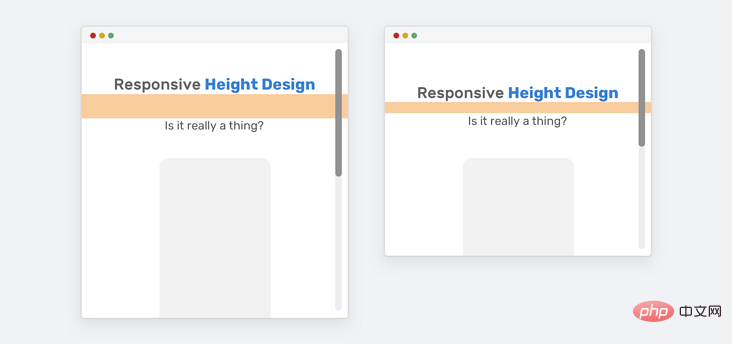
- メディア クエリ
- CSS 比較関数
@media (min-width: 2200px) {
.hero__title {
margin-bottom: 40px;
}
}clamp()比較関数、clamp() この関数の機能は、間隔範囲内の値を返すことです。
.hero__title {
margin-bottom: clamp(10px, 5vh, 40px);
}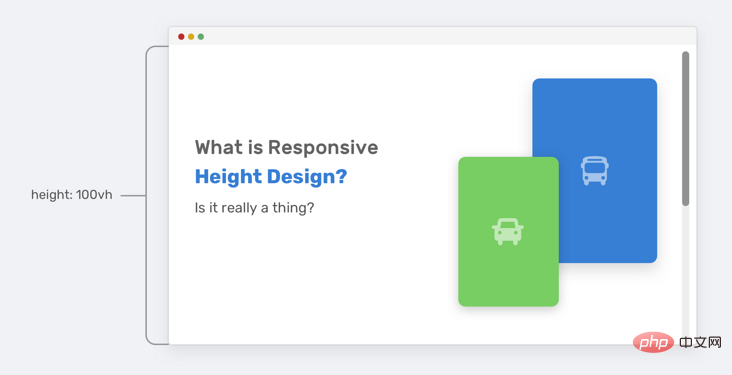
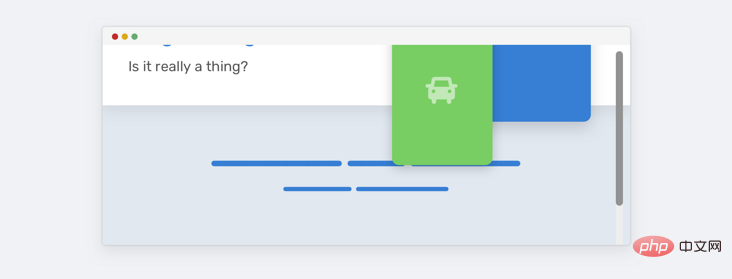 #図が以下のセクションとどのように重なっているかに注目してください。これは、垂直方向のスペースが十分にあるために発生します。 HTMLとCSSを見てみましょう。
#図が以下のセクションとどのように重なっているかに注目してください。これは、垂直方向のスペースが十分にあるために発生します。 HTMLとCSSを見てみましょう。
<p> </p><p> </p><p><!-- content --></p> <img class="hero__thumb lazy" src="/static/imghw/default1.png" data-src="figure.png" alt="レスポンシブ Web ページの高さのデザインについて話しましょう。ブラウザの高さを減らす必要がありますか?" >
css
.hero {
height: 100vh;
}
.hero__thumb {
flex: 0 0 550px;
width: 550px;
}このような問題を解決するためのいくつかの解決策を次に示します:
- 为插图设置固定大小(宽度和高度),而不是仅设置宽度,缺乏高度将会继续存在这个问题。
- 仅当视口高度大于
700px时才为height: 100vh(媒体查询值可能会根据上下文而有所不同)。
我们可以将两者结合起来,获得更强大的解决方案。
.hero__thumb {
width: 400px;
height: 300px;
object-fit: contain; /* To avoid compressing the image */
}
@media (min-height: 700px) {
.hero {
height: 100vh;
}好的,现在我们同意使用垂直媒体查询更好。然而,使用100vh是有风险的,因为即使我们限制了插图的大小,也可能无法对文本内容执行相同的操作。如果文本内容变长,同样的问题会再次发生,参见下图:
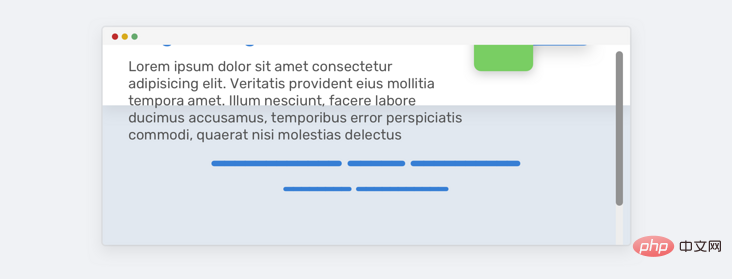
为了解决这个问题,我们可以使用min-height而不是height。 这样,如果内容变长,高度将扩大并且不会重叠。
@media (min-height: 700px) {
.hero {
min-height: 100vh;
}
}固定头部
在滚动时固定标题并不是一件坏事,但是,我们要确保只有在垂直空间足够好的情况下才固定标题,这样体验才会好。
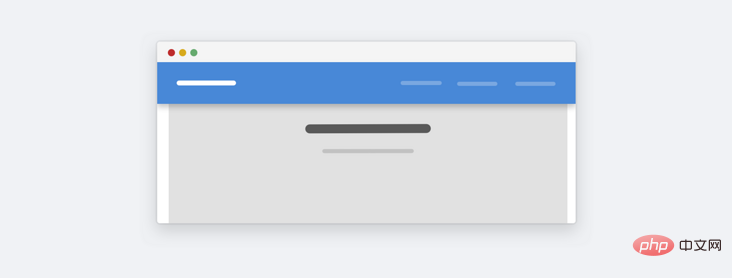
这是一个关于风景类的网站,这里我们可以看到,当高度过小的时候,这个固定高度整体就会占用很大的空间。这个对用户真的重要吗?大多数情况是不重要的,因为一般用户不会缩小成这样去看一个网站。当前,如果我们要优化也是可以就是,思路就是通过垂直媒体查询,判断高度小于某个高度的时候就将固定定位改成静态定位。
@media (min-height: 700px) {
.site-header {
/* position: fixed or position: sticky */
}
}隐藏不太重要的元素
我在Twitter.com的导航栏上注意到了这个模式。其思想是将垂直媒体查询和Priority+模式结合起来。
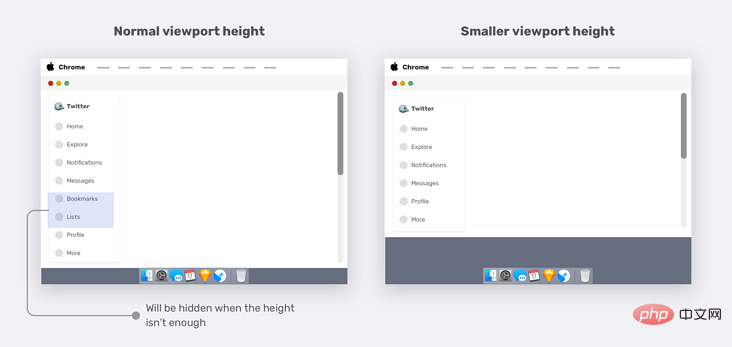
调整视口高度的大小时,次重要的元素(书签和列表)将被删除并附加到“更多”菜单中,这是垂直媒体查询的一个很好的用例。
.nav__item--secondary {
display: none;
}
@media (min-height: 700px) {
.nav__item--secondary {
display: block;
}
}减少间距-导航
如果我们网站有侧边栏或侧边栏,当视口高度很小时,我们可以减少一些导航项之间的垂直间距,这也会增强整体设计。
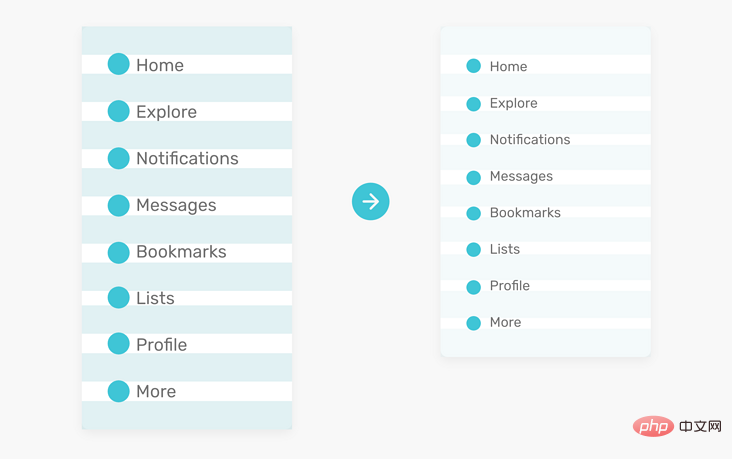
.nav__item {
padding-top: 4px;
padding-bottom: 4px;
}
@media (min-height: 700px) {
.nav__item {
padding-top: 10px;
padding-bottom: 10px;
}
}模态框
我们知道,模态框至少应该水平居中。但是,有时我们还需要垂直居中,我们一般会使用下面的方案:
.modal__body {
position: absolute;
left: 50%;
top: 50%;
transform: translate(-50%, -50%);
width: 500px;
}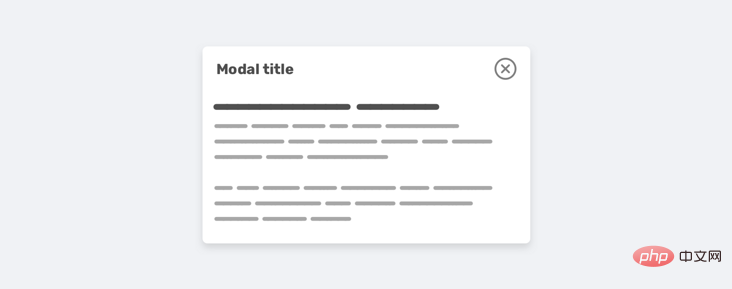
但是,当内容变长时就会有问题,模态框会垂直填满屏幕,用户将无法滚动它。
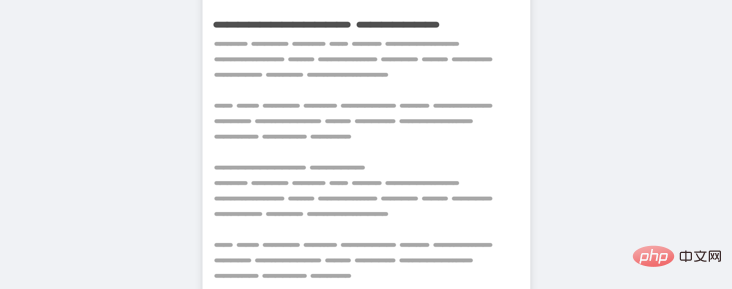
引发这种情况下,有几点原因:
- 模态框没有高度
- 模态垂直居中(这会问题更快的出现)
下面是修复后的 css:
.modal__body {
position: absolute;
left: 50%;
top: 3rem;
transform: translateX(-50%);
width: 500px;
min-height: 200px;
max-height: 500px;
overflow-y: auto;
}
@media (min-height: 700px) {
.modal__body {
top: 50%;
transform: translate(-50%, -50%);
}
}注意,我使用了min-height和max-height。 min-height是即使内容很短也要保持模态看起来好,max-height是使用特定值限制其高度,而不是添加固定的高度。
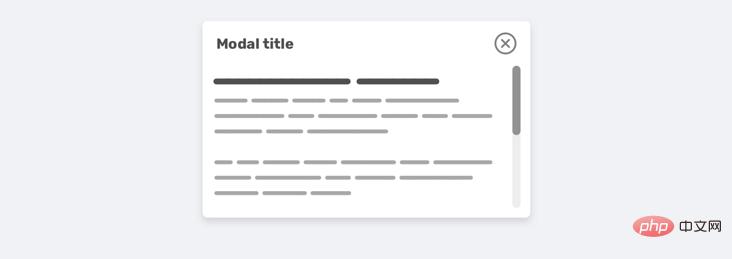
总结
在设计一种体验时,最好从宽度和高度的角度来考虑。垂直地调整浏览器的大小可能有点奇怪,但它也有它的优势。在本文中,我们讨论了垂直测试的重要性,以及我们如何进行垂直测试,最后,提出了一些示例和用例,希望对智米们有用。
(学习视频分享:web前端)
以上がレスポンシブ Web ページの高さのデザインについて話しましょう。ブラウザの高さを減らす必要がありますか?の詳細内容です。詳細については、PHP 中国語 Web サイトの他の関連記事を参照してください。

ホットAIツール

Undresser.AI Undress
リアルなヌード写真を作成する AI 搭載アプリ

AI Clothes Remover
写真から衣服を削除するオンライン AI ツール。

Undress AI Tool
脱衣画像を無料で

Clothoff.io
AI衣類リムーバー

Video Face Swap
完全無料の AI 顔交換ツールを使用して、あらゆるビデオの顔を簡単に交換できます。

人気の記事

ホットツール

メモ帳++7.3.1
使いやすく無料のコードエディター

SublimeText3 中国語版
中国語版、とても使いやすい

ゼンドスタジオ 13.0.1
強力な PHP 統合開発環境

ドリームウィーバー CS6
ビジュアル Web 開発ツール

SublimeText3 Mac版
神レベルのコード編集ソフト(SublimeText3)

ホットトピック
 7715
7715
 15
15
 1641
1641
 14
14
 1395
1395
 52
52
 1289
1289
 25
25
 1232
1232
 29
29
 CSS を使用してレスポンシブ画像の自動カルーセル効果を実装するためのチュートリアル
Nov 21, 2023 am 08:37 AM
CSS を使用してレスポンシブ画像の自動カルーセル効果を実装するためのチュートリアル
Nov 21, 2023 am 08:37 AM
モバイル デバイスの普及に伴い、Web デザインでは、優れたユーザー エクスペリエンスを実現するために、デバイスの解像度やさまざまな端末の画面サイズなどの要素を考慮する必要があります。 Web サイトのレスポンシブ デザインを実装する場合、画像カルーセル効果を使用して限られた視覚ウィンドウに複数の画像のコンテンツを表示することが必要になることがよくありますが、同時に Web サイトの視覚効果も高めることができます。この記事では、CSS を使用してレスポンシブ画像の自動カルーセル効果を実現する方法を紹介し、コード例と分析を示します。実装のアイデア レスポンシブ画像カルーセルの実装は、CSS フレックス レイアウトを通じて実装できます。存在する
 PHP と Vue: フロントエンド開発ツールの完璧な組み合わせ
Mar 16, 2024 pm 12:09 PM
PHP と Vue: フロントエンド開発ツールの完璧な組み合わせ
Mar 16, 2024 pm 12:09 PM
PHP と Vue: フロントエンド開発ツールの完璧な組み合わせ 今日のインターネットの急速な発展の時代において、フロントエンド開発はますます重要になっています。 Web サイトやアプリケーションのエクスペリエンスに対するユーザーの要求がますます高まっているため、フロントエンド開発者は、より効率的で柔軟なツールを使用して、応答性の高いインタラクティブなインターフェイスを作成する必要があります。フロントエンド開発の分野における 2 つの重要なテクノロジーである PHP と Vue.js は、組み合わせることで完璧なツールと見なされます。この記事では、PHP と Vue の組み合わせと、読者がこれら 2 つをよりよく理解し、適用できるようにするための詳細なコード例について説明します。
 CSS を使用したレスポンシブなスライド メニューの実装に関するチュートリアル
Nov 21, 2023 am 08:08 AM
CSS を使用したレスポンシブなスライド メニューの実装に関するチュートリアル
Nov 21, 2023 am 08:08 AM
CSS を使用してレスポンシブなスライド メニューを実装するチュートリアルには、特定のコード サンプルが必要です。現代の Web デザインでは、レスポンシブ デザインは必須のスキルとなっています。さまざまなデバイスや画面サイズに対応するには、Web サイトに応答性の高いメニューを追加する必要があります。今日は、CSS を使用して応答性の高いスライド メニューを実装し、具体的なコード例を示します。まず、実装を見てみましょう。画面幅が一定のしきい値より小さい場合は自動的に折りたたまれ、メニューボタンをクリックすると展開するナビゲーションバーを作成します。
 C# 開発経験の共有: フロントエンドとバックエンドの共同開発スキル
Nov 23, 2023 am 10:13 AM
C# 開発経験の共有: フロントエンドとバックエンドの共同開発スキル
Nov 23, 2023 am 10:13 AM
C# 開発者としての私たちの開発作業には、通常、フロントエンドとバックエンドの開発が含まれますが、テクノロジーが発展し、プロジェクトが複雑になるにつれて、フロントエンドとバックエンドの共同開発はますます重要かつ複雑になってきています。この記事では、C# 開発者が開発作業をより効率的に完了できるようにする、フロントエンドとバックエンドの共同開発テクニックをいくつか紹介します。インターフェイスの仕様を決定した後、フロントエンドとバックエンドの共同開発は API インターフェイスの相互作用から切り離せません。フロントエンドとバックエンドの共同開発をスムーズに進めるためには、適切なインターフェース仕様を定義することが最も重要です。インターフェイスの仕様にはインターフェイスの名前が含まれます
 フロントエンドの面接官からよく聞かれる質問
Mar 19, 2024 pm 02:24 PM
フロントエンドの面接官からよく聞かれる質問
Mar 19, 2024 pm 02:24 PM
フロントエンド開発のインタビューでは、HTML/CSS の基本、JavaScript の基本、フレームワークとライブラリ、プロジェクトの経験、アルゴリズムとデータ構造、パフォーマンスの最適化、クロスドメイン リクエスト、フロントエンド エンジニアリング、デザインパターン、新しいテクノロジーとトレンド。面接官の質問は、候補者の技術スキル、プロジェクトの経験、業界のトレンドの理解を評価するように設計されています。したがって、候補者はこれらの分野で自分の能力と専門知識を証明するために十分な準備をしておく必要があります。
 Django はフロントエンドですか、バックエンドですか?それをチェックしてください!
Jan 19, 2024 am 08:37 AM
Django はフロントエンドですか、バックエンドですか?それをチェックしてください!
Jan 19, 2024 am 08:37 AM
Django は、迅速な開発とクリーンなメソッドを重視した Python で書かれた Web アプリケーション フレームワークです。 Django は Web フレームワークですが、Django がフロントエンドなのかバックエンドなのかという質問に答えるには、フロントエンドとバックエンドの概念を深く理解する必要があります。フロントエンドはユーザーが直接対話するインターフェイスを指し、バックエンドはサーバー側プログラムを指し、HTTP プロトコルを通じてデータと対話します。フロントエンドとバックエンドが分離されている場合、フロントエンドとバックエンドのプログラムをそれぞれ独立して開発して、ビジネス ロジックとインタラクティブ効果、およびデータ交換を実装できます。
 Go 言語のフロントエンド テクノロジーの探求: フロントエンド開発の新しいビジョン
Mar 28, 2024 pm 01:06 PM
Go 言語のフロントエンド テクノロジーの探求: フロントエンド開発の新しいビジョン
Mar 28, 2024 pm 01:06 PM
Go 言語は、高速で効率的なプログラミング言語として、バックエンド開発の分野で広く普及しています。ただし、Go 言語をフロントエンド開発と結びつける人はほとんどいません。実際、フロントエンド開発に Go 言語を使用すると、効率が向上するだけでなく、開発者に新たな視野をもたらすことができます。この記事では、フロントエンド開発に Go 言語を使用する可能性を探り、読者がこの分野をよりよく理解できるように具体的なコード例を示します。従来のフロントエンド開発では、ユーザー インターフェイスの構築に JavaScript、HTML、CSS がよく使用されます。
 Django: フロントエンド開発とバックエンド開発の両方を処理できる魔法のフレームワークです。
Jan 19, 2024 am 08:52 AM
Django: フロントエンド開発とバックエンド開発の両方を処理できる魔法のフレームワークです。
Jan 19, 2024 am 08:52 AM
Django: フロントエンド開発とバックエンド開発の両方を処理できる魔法のフレームワークです。 Django は、効率的でスケーラブルな Web アプリケーション フレームワークです。 MVCやMTVなど複数のWeb開発モデルをサポートし、高品質なWebアプリケーションを簡単に開発できます。 Django はバックエンド開発をサポートするだけでなく、フロントエンド インターフェイスを迅速に構築し、テンプレート言語を通じて柔軟なビュー表示を実現します。 Django はフロントエンド開発とバックエンド開発をシームレスに統合するため、開発者は学習に特化する必要がありません。




